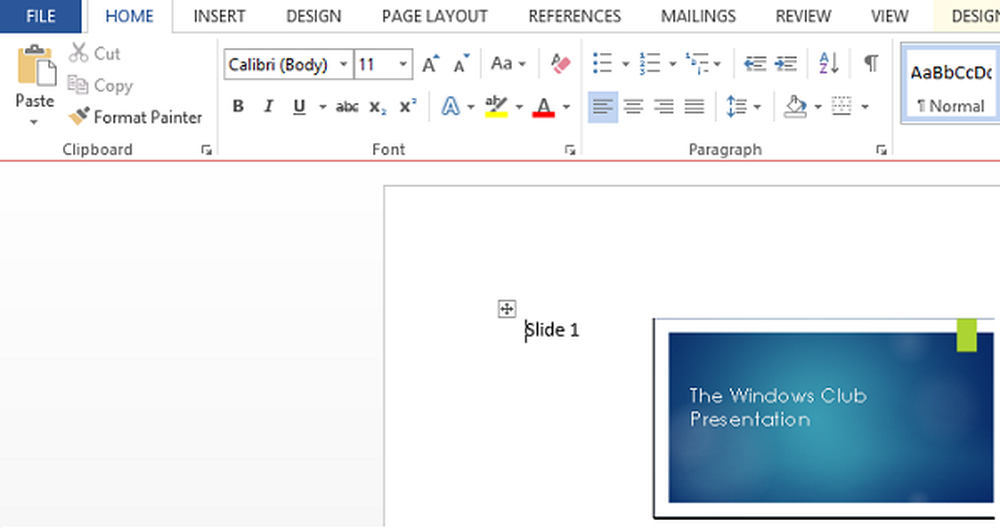Ekstra tekst fra PowerPoint-presentasjon til Word-dokument
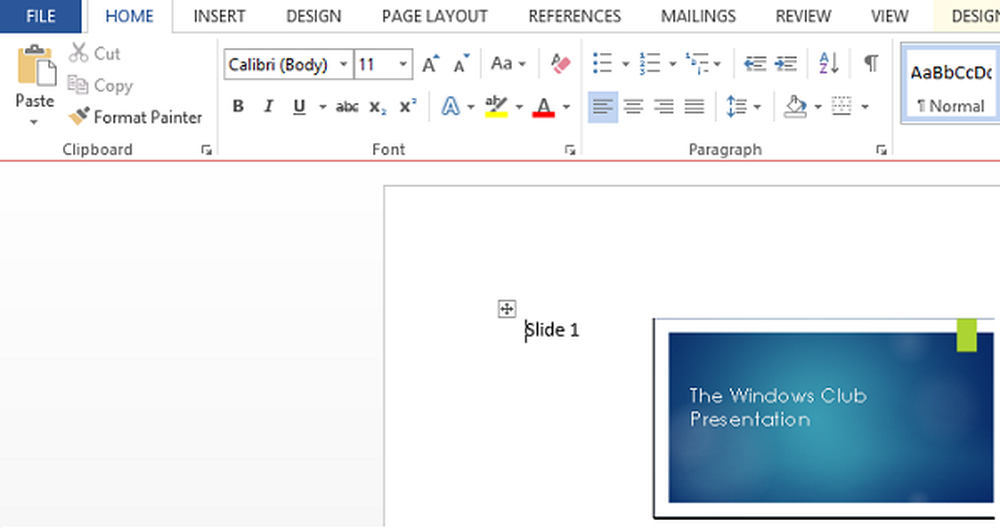
Du kan ha kjøpt inn situasjoner hvor du ønsket å trekke ut tekst fra PowerPoint Presentation til andre programmer som Microsoft Word eller Notisblokk. PowerPoint-presentasjoner lagres vanligvis i et proprietært format med en filutvidelse av PPT. Å dele en PPT-fil krever at alle involverte parter har tilgang til Microsoft PowerPoint. Videre er filstørrelsen stor på grunn av bruk av grafikk (bilder og medier). Så, i stedet for å sende hele presentasjonsfilen til ønsket person for gjennomgang, kan du bare sende tekstinnholdet i et Word-dokument som synes mer praktisk. Ved å gjøre det kan relevant informasjon bli vist og gjort tilgjengelig i flere applikasjoner. La oss se hvordan du kan trekke ut tekst fra PowerPoint til Word.
Ekstra tekst fra PowerPoint til Word
Åpne PowerPoint-presentasjonen.

Velg FIL-kategorien fra PowerPoint-båndet. Fra listen over tilgjengelige alternativer på venstre side velger du Eksporter.

Presentasjonen kan inneholde mange mediefiler og bilder, så det er klart at størrelsen kan nå opp til hundrevis av MB. I et slikt tilfelle må du konvertere PPT-filen til enkel tekstfil for å redusere størrelsen.
Nå er det på tide å lage utdelinger. Utdelinger er ganske enkelt av papirer med begrensede viktige punkter som danner grunnlaget for den informasjonen du brukte til presentasjonen. Utdelinger kan opprettes ved å velge alternativet Opprett utdelinger, og velg deretter Opprett alternativ.
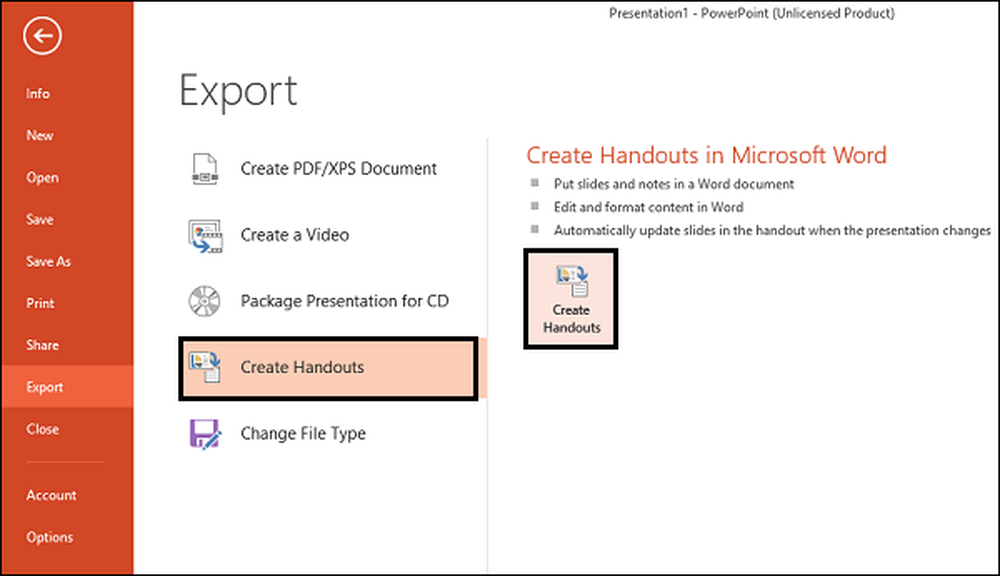
Øyeblikkelig, "Send til Microsoft Word" -vinduet skal dukke opp. Her velger du hvilken type sideoppsett du vil ha. Jeg valgte Notater ved siden av Lysbilder, men du kan velge tomme linjer ved siden av lysbilder. Å velge dette alternativet oppretter bare tomme linjer ved siden av hvert lysbilde i Word. Personen du deler dokumentet med, kan bruke plassen til å ta ned sine egne notater.

Videre, i dette formatet er alternativene for å redigere presentasjonen i Word nesten ubegrensede. Når du har valgt ønsket layout, klikker du OK for å starte konverteringsprosessen. Når prosessen er fullført, bør du observere et nytt Word-dokument med alle dine lysbilder og passende tekstoppsett.